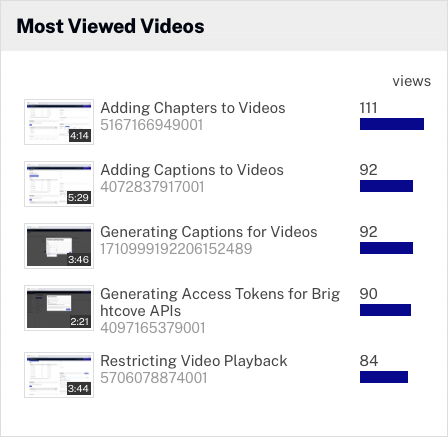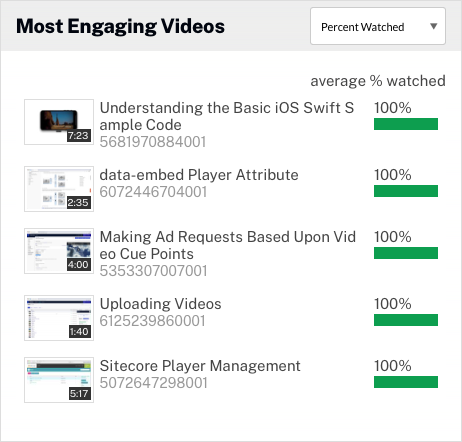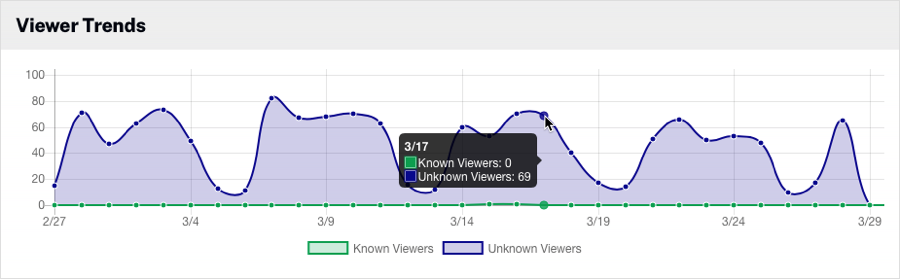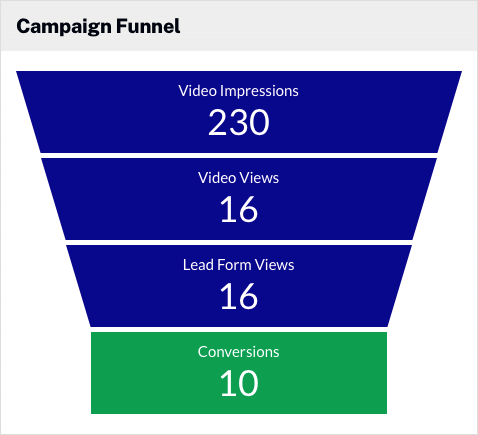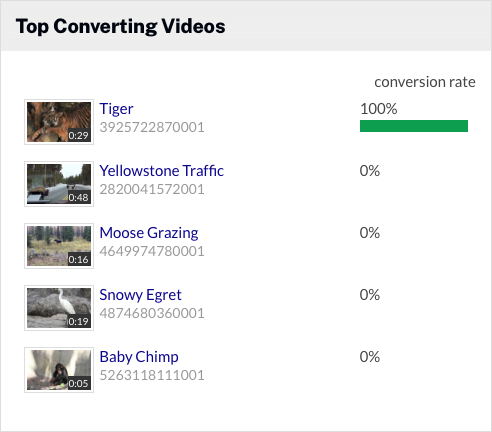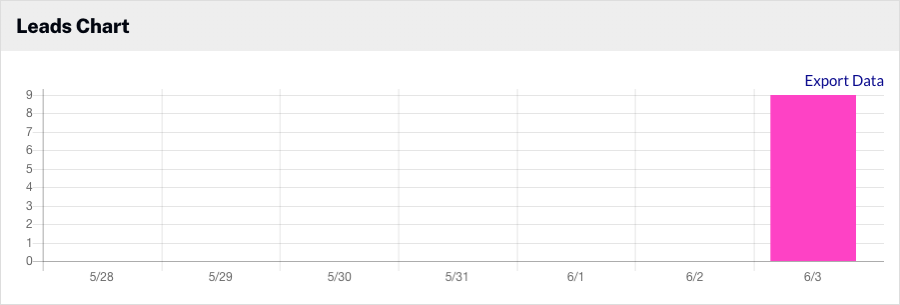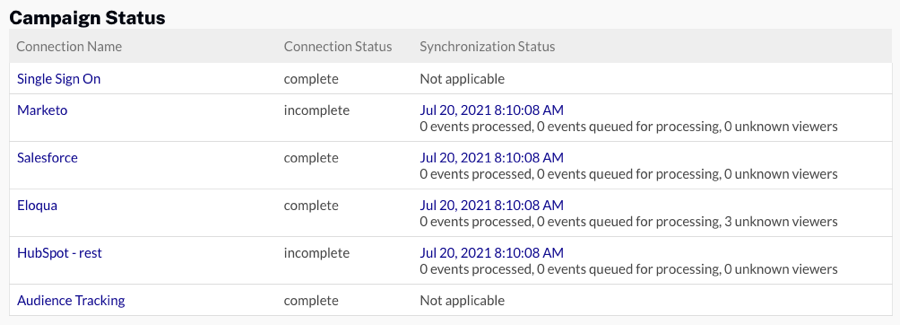Le module Campaign est utilisé pour suivre les données d'engagement vidéo pour les vidéos visionnées dans un lecteur Brightcove compatible avec Campaign. Les données de visionnage sont stockées dans Video Cloud et peuvent éventuellement être synchronisées avec des plateformes d'automatisation marketing populaires telles que Eloqua, Marketo, HubSpot et Salesforce.
Pour accéder au module Campaign, connectez-vous à Video Cloud et cliquez sur Campaign dans la navigation principale. La page d'accueil de la campagne affiche les données d'engagement vidéo qui fournissent des informations sur la durée de visionnage des vidéos, les vidéos qui ont été regardées et qui les a regardées. Cela vous permet de mieux engager et convertir votre public.
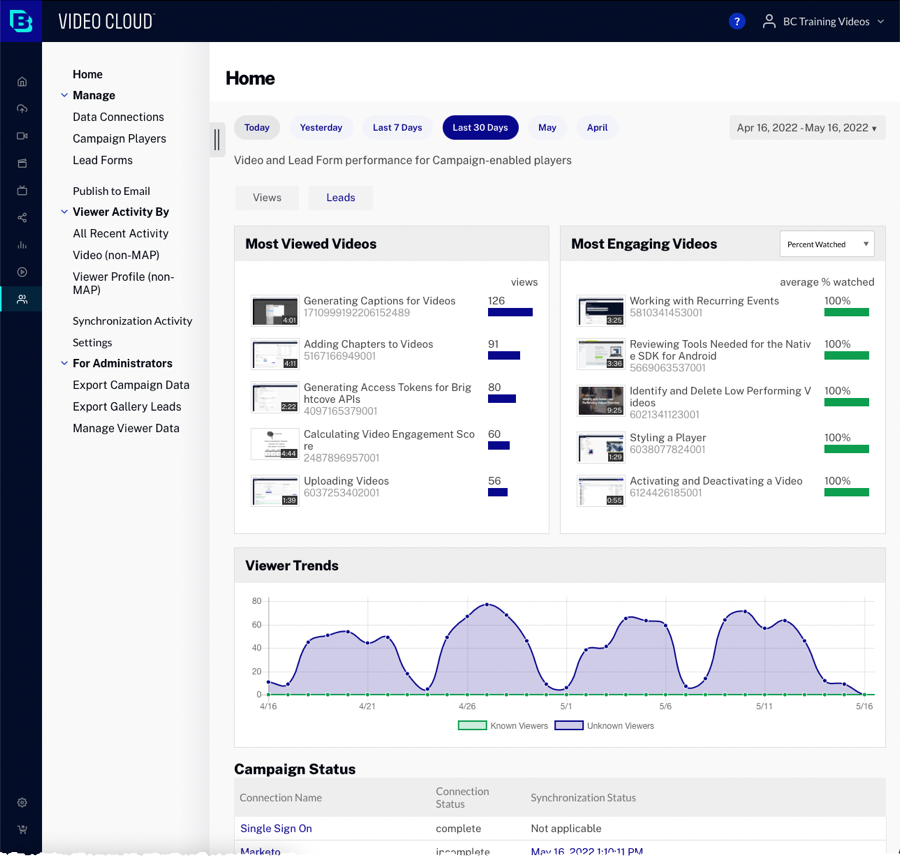
La page d'accueil permet de:
- Afficher les performances vidéo
- Afficher les performances des prospects
- Afficher le statut du module Campaign
Le module Campaign permet de:
- Configuration des connexions de données
- Créer des lecteur s de campagne
- Créer et gérer des formulaires de prospects
- Publier sur e-mail
- Afficher les événements des lecteur s
- Afficher les profils des spectateurs
- Afficher l'activité de synchronisation
- Configuration des paramètres de campagne
- Données de campagne d'exportation
- Exporter les pistes de
- Gérer les données des spectateurs